Diashow XL - Diashow für einen PC auf CD erzeugen: Unterschied zwischen den Versionen
Admin (Diskussion | Beiträge) (Die Seite wurde neu angelegt: „== Diashow XL - Diashow für einen PC auf CD erzeugen == 1. Öffnen oder erstellen Sie eine Diashow <br /> 2. Fügen Sie Ihre Bilder im Reiter "1. Schritt: Bi…“) |
Admin (Diskussion | Beiträge) |
||
| Zeile 7: | Zeile 7: | ||
5. Wechseln Sie in den Reiter "4. Schritt: Diashow erzeugen und starten" <br /> | 5. Wechseln Sie in den Reiter "4. Schritt: Diashow erzeugen und starten" <br /> | ||
<br /><br />Wählen Sie aus: <br /> | <br /><br />Wählen Sie aus: <br /> | ||
| − | Diashow für | + | Diashow für eine CD ROM oder USB , weiter<br /> |
<br /> | <br /> | ||
| − | [[Datei:Diashow-fuer- | + | [[Datei:Diashow-fuer-CD-erstellen.jpg]]<br /> |
<br /> | <br /> | ||
| − | Im neuen Fenster öffnet sich | + | Im neuen Fenster öffnet sich eine Abfrage, ob Sie die erstellte Diashow direkt auf eine CD ROM brennen möchten. <br /> |
| − | [[Datei:Diashow- | + | [[Datei:Diashow-auf-CD-brennen.jpg]]<br /> |
<br /> | <br /> | ||
| − | Hier können Sie | + | Aktivieren Sie die Funktion "CD ROM sofort nach Erstellung brennen", wenn Sie dies wünschen. Falls Sie dies nicht wünschen, deaktivieren Sie bitte diese Funktion und klicken Sie auf den Button "Weiter"<br /> |
| − | + | Es erscheint ein Auswahlfenster. Hier können Sie beliebig viele Diashows auswählen. Diese werden ALLE auf die CD gebrannt. <br /><br /> | |
| + | |||
| + | ''Achtung:'' Auf eine CD passen nur 700 MB, wenn Ihre Diashows in der Gesamtmenge größer sind, müssen Sie die Diashows entweder auf mehrere CD aufteilen oder auf eine DVD brennen.<br /><br /> | ||
| + | |||
| + | [[Datei:Diashow-Auswahlfenster-brennen]]<br /> | ||
| + | <br /> | ||
| + | |||
<br /> | <br /> | ||
Version vom 9. Oktober 2012, 09:58 Uhr
Diashow XL - Diashow für einen PC auf CD erzeugen
1. Öffnen oder erstellen Sie eine Diashow
2. Fügen Sie Ihre Bilder im Reiter "1. Schritt: Bilder auswählen" hinzu
3. Fügen Sie Ihre Musik im Reiter "2. Schritt: Ton/Musik auswählen" hinzu
4. Wählen Sie Ihre gewünschten Einstellungen im Reiter "3. Schritt: Einstellungen"
5. Wechseln Sie in den Reiter "4. Schritt: Diashow erzeugen und starten"
Wählen Sie aus:
Diashow für eine CD ROM oder USB , weiter
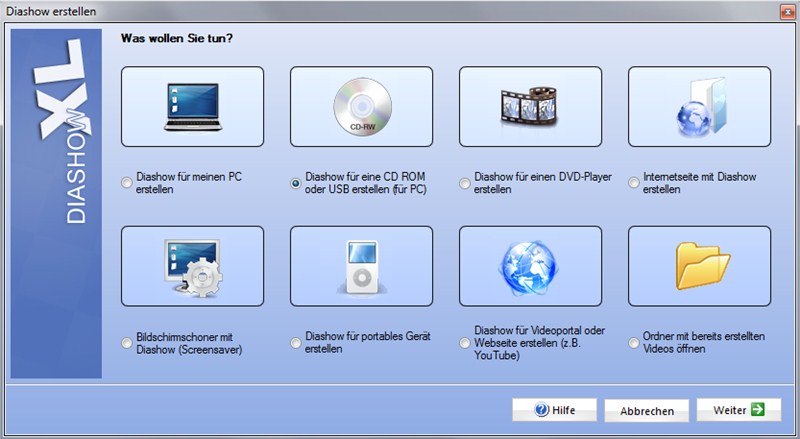
Im neuen Fenster öffnet sich eine Abfrage, ob Sie die erstellte Diashow direkt auf eine CD ROM brennen möchten.
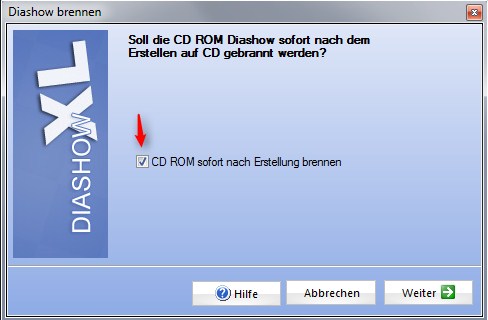
Aktivieren Sie die Funktion "CD ROM sofort nach Erstellung brennen", wenn Sie dies wünschen. Falls Sie dies nicht wünschen, deaktivieren Sie bitte diese Funktion und klicken Sie auf den Button "Weiter"
Es erscheint ein Auswahlfenster. Hier können Sie beliebig viele Diashows auswählen. Diese werden ALLE auf die CD gebrannt.
Achtung: Auf eine CD passen nur 700 MB, wenn Ihre Diashows in der Gesamtmenge größer sind, müssen Sie die Diashows entweder auf mehrere CD aufteilen oder auf eine DVD brennen.
Datei:Diashow-Auswahlfenster-brennen